Thông tin dữ liệu của một doanh nghiệp được xem là tài liệu tuyệt mật. Tuy nhiên với thời đại công nghệ cao thì việc đánh cắp dữ liệu rất đáng lo ngại. Cách tốt nhất để bảo vệ dữ liệu là gì? Sau đây, Elite sẽ bật mí cho bạn về các biện pháp bảo vệ dữ liệu an toàn qua bài viết dưới đây.
12 biện pháp bảo vệ dữ liệu tốt nhất
Việc bảo vệ các dữ liệu quan trọng là điều vô cùng cần thiết. Hiểu được điều đó, Elite gửi đến bạn một số biện pháp bảo vệ dữ liệu máy tính tốt nhất hiện nay. Một số biện pháp chính để bảo vệ dữ liệu là:

Backup dữ liệu thường xuyên
Một trong những cách bảo vệ dữ liệu trên máy tính đơn giản nhất đó là giải pháp backup dữ liệu server thường xuyên. Bạn có thể Backup dữ liệu bằng các tiện ích có sẵn trong hệ điều hành Windows hoặc có thể tự cài phần mềm backup dữ liệu cho server.
Sử dụng bảo mật chia sẻ và bảo mật cấp độ file
Việc bảo mật chia sẻ và bảo mật cấp độ file cũng là một trong 12 biện pháp thường dùng để bảo vệ dữ liệu. Nếu bạn đang chia sẻ một file bất kỳ qua mạng, bạn hoàn toàn có thể cài đặt những người mà bạn muốn chia sẻ dữ liệu này. Điều đó giúp bạn kiểm soát tốt sự truy cập của người lạ, hạn chế việc bị đánh cắp thông tin. Đây chính là cách bảo mật thông tin bằng cấp giấy phép chia sẻ.
Dẫu vậy, với máy tính lưu trữ dữ liệu mà có nhiều người dùng thì bạn phải sử dụng các giấy phép cấp độ file để bảo vệ thông tin. Những giấy phép này được cài đặt trong tab Security của hộp thoại thuộc Properties. Cấp độ bảo vệ này sẽ có độ bảo mật cao hơn so với các giấy phép chia sẻ. Ở hai biện pháp bảo vệ này, bạn có thể cài đặt giấy phép cho tài khoản của từng người dùng để kiểm soát cả việc truy cập và chia sẻ thông tin.

Thiết lập mật khẩu vệ dữ liệu
Ngoài các cách được Elite kể trên, việc thiết lập mật khẩu bảo vệ cũng giúp dữ liệu của bạn khỏi bị đánh cắp bởi tin tặc. Điều này đồng nghĩa với việc khi bạn mở tài liệu được bảo vệ, bạn sẽ phải đăng nhập bằng tài khoản đã cài đặt mật khẩu.
Sử dụng mã hóa EFS
Khi bạn sử dụng hệ điều hành Windows 2000 đến Windows 10 sẽ có tính năng mã hóa EFS. Chúng ta sử dụng phương pháp mã hóa tích hợp nền tảng giấy phép này để bảo mật các file, các mục trên từng phần của định dạng NTFS.
Việc thực hiện mã hóa này rất đơn giản, bạn chỉ cần thực hiện các thao tác: Click vào nút Advanced trên General của Properties. Hãy lưu ý rằng bạn không thể cùng lúc sử dụng kết hợp mã hóa EFS và nén NTFS.
Mã hóa file, thư mục trên Windows 10 bằng EFS
EFS sử dụng kết hợp mã hóa đối xứng và bất đối xứng cho bảo mật và thực thi. Đây cũng là một biện pháp bảo vệ dữ liệu khá hay để bảo vệ thông tin của bạn. Khi mã hóa file với EFS, bạn phải có giấy phép EFS hoặc giấy phép tự phân nếu không có Certificate Authority trên mạng.
Những file được mã hóa bằng EFS sẽ được mở bởi người dùng đã mã hóa hoặc bởi một thao tác nào đó có thể khôi phục. Hãy lưu ý EFS được sử dụng để bảo vệ dữ liệu trên ổ đĩa. Do đó, nếu gửi một file được mã hóa EFS qua mạng, và ai đó sử dụng Sniffer để đánh cắp, thì họ có thể đọc dữ liệu có trong file này.
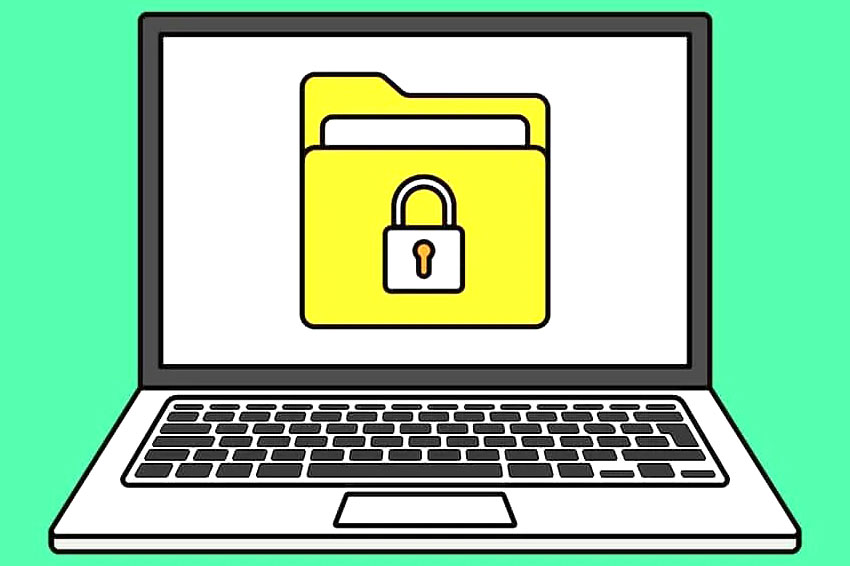
Dùng công cụ mã hóa ổ đĩa
Một trong những biện pháp bảo vệ dữ liệu khác đó là dùng công cụ mã hóa ổ đĩa chính là BitLocker. Công cụ này hiện nay đã được tích hợp trong các phiên bản của Windows như Windows Vista, Windows 7, Windows Server 2008 và Windows Server 2008 R2. BitLocker này được sử dụng bộ mã hóa AES và vận hành bằng chế độ CBC. Với cách hoạt động khá đơn giản, dữ liệu sẽ được mã hóa và giải mã trước khi được đưa vào bộ nhớ.
Dùng Public Key Infrastructure
Public Key Infrastructure (PKI) được biết đến với chức năng quản lý các cặp Private Key và Public Key, các giấy phép số. Do các Key và giấy phép được phát hành bởi một công cụ nhóm ba đáng tin cậy, nên bảo mật nền tảng giấy phép mà hệ thống cung cấp khá mạnh.
Để bảo vệ dữ liệu bạn muốn chia sẻ cho người khác, bạn phải mã hóa dữ liệu đó với một Public Key và người bạn muốn chia sẻ. Tất cả những người dùng mạng sẽ thấy dữ liệu này, dẫu vậy, duy nhất người dùng có Private Key tương ứng với Public Key mới có thể giải mã được dữ liệu.
Bảo vệ dữ liệu bằng cách sử dụng IPSec
Bạn có biết rằng dữ liệu vẫn có thể bị đánh cắp khi đang truyền qua mạng bằng phần mềm chuyên dụng. Vậy làm sao để bảo vệ an toàn dữ liệu? Một biện pháp bảo vệ dữ liệu cực an toàn đó chính là sử dụng Internet Protocol Security (IPSec).

Để sử dụng được IPSec này thì cả hệ thống gửi và nhận đều phải hỗ trợ IPSec. Kể từ hệ điều hành Windows 2000, Windows đều được tích hợp hỗ trợ cho IPSec. Do vậy, các ứng dụng tải về không cần phải nhận biết IPSec bởi nó vận hành tại mô hình mạng cấp thấp.
Ẩn dữ liệu với Steganography
Steganography là gì? Đây cũng là một biện pháp bảo vệ dữ liệu. Với cách bảo vệ này chỉ người gửi và người nhận mới có thể đọc được dữ liệu khi gửi qua email. Khi muốn ẩn dữ liệu nào đó trong một dữ liệu khác, bạn có thể sử dụng phần mềm Steganography.
Bảo mật dữ liệu truyền qua Wifi
Ngày nay tin tặc có thể đánh cắp dữ liệu chỉ với việc lợi dụng mạng Wifi mà bạn truy cập. Do vậy bảo mật dữ liệu truyền qua mạng Wifi cũng là một biện pháp bảo vệ dữ liệu nên làm.

Bảo mật WiFi từ các bước cơ bản
Để hạn chế rủi ro bị đánh cắp dữ liệu qua Wifi, bạn nên gửi những dữ liệu quan trọng từ Wifi đã được mã hóa. Để an toàn hơn, bạn sử dụng WPA/WPA2 kết hợp AES thay vì Wired Equivalent Protocol (WEP).
Sử dụng Rights Management Services duy trì kiểm soát
Để đề phòng dữ liệu bạn gửi đi nhưng sợ bị đánh cắp thông tin, RMS chính là biện pháp bảo vệ dữ liệu dành cho bạn. RMS có khả năng ngăn chặn người nhận chuyển email mà bạn gửi cho người khác.
Một tính năng thú vị nữa, nó cho phép bạn cài đặt thời gian để truy cập. Qua khoảng thời gian bạn cho phép sẽ không thể mở được dữ liệu ra nữa. Điều này giúp cho việc kiểm soát dữ liệu của bạn được chủ động và an toàn hơn rất nhiều.
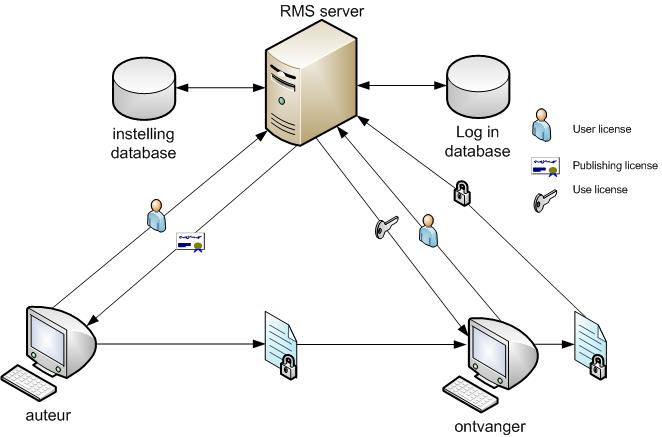
Xem thêm: Vì sao bảo mật dữ liệu cần được quan tâm thực hiện ngay?
Tăng cường bảo mật máy chủ cùng giải pháp HPE & Red Hat
Ngày nay công nghệ thông tin phát triển vượt bậc, đòi hỏi sự bảo mật ngày càng cao. Do đó, việc trang bị máy chủ và hệ điều hành hoạt động cùng nhau để đưa ra các biện pháp dùng để bảo vệ dữ liệu một cách an toàn là rất cần thiết.
HPE & Red Hat là giải pháp bảo vệ dữ liệu tối ưu dành cho doanh nghiệp của bạn. Doanh nghiệp sẽ được đảm bảo từ nền tảng phần cứng đáng tin cậy và phần mềm hàng đầu trong ngành. Giải pháp được thiết kế đáp ứng các yêu cầu nghiêm ngặt của các doanh nghiệp, CIO và các bộ phận IT trên toàn cầu.

Giải pháp HPE & Red Hat mang đến nhiều lợi ích vượt trội cho doanh nghiệp như:
- Triển khai ứng dụng nhanh hơn bao gồm các ứng dụng gốc đám mây, các dịch vụ tư vấn chuyên nghiệp có sẵn từ HPE Pointnext Services
- Tối ưu hóa hiệu suất các khối lượng công việc tính toán chạy trên cơ sở hạ tầng HPE & Red Hat.
- Các hoạt động sắp xếp một cách hợp lý và tiết kiệm chi phí.
- Tiết kiệm và đơn giản cho các môi trường ảo, môi trường vật lý và hỗn hợp hội tụ.
- Khả năng triển khai linh hoạt, hỗ trợ tại chỗ, kết hợp hoặc dưới dạng dịch vụ quản lý.
- Thời gian triển khai nhanh, hỗ trợ 24/7 từ tổng đài HPE & Red Hat.
Để được tư vấn kỹ hơn về HPE & Red Hat, hãy liên hệ với Elite qua thông tin dưới đây:
Công Ty Cổ Phần Công Nghệ Elite
- Địa chỉ: 289/1 Ung Văn Khiêm, Phường 5, Quận Bình Thạnh, Thành phố Hồ Chí Minh
- Số điện thoại: (028) 35 123 959 – Fax: (028) 35 123 958/ 35 128 708
- Website: https://smb-server.elite-jsc.vn/
Qua bài biết trên của Elite, mong rằng bạn đọc đã nắm rõ một số biện pháp bảo vệ dữ liệu. Hãy liên hệ với Elite để được hỗ trợ nhanh chóng nếu như bạn có các thắc mắc liên quan đến các biện pháp bảo về dữ liệu trong máy tính.
Xem thêm một số bài viết khác
- Bảo mật cơ sở dữ liệu là gì? Phương pháp bảo mật hiệu quả
- [Bật mí] Cách lưu trữ dữ liệu an toàn nhất mà bạn chưa biết
- Back up dữ liệu cho website, phương án bảo mật cho doanh nghiệp
- Dữ liệu – tài sản cần doanh nghiệp bảo mật và khai thác
- Giải pháp bảo mật toàn diện cho doanh nghiệp vừa và nhỏ
- Giải pháp Server Security – Tăng Cường Bảo Mật Cùng HPE và Red Hat
- Thất thoát dữ liệu: bài học đắt giá cho doanh nghiệp từ stablehost